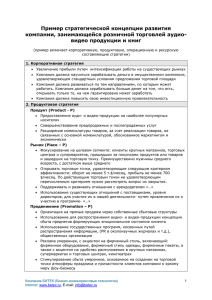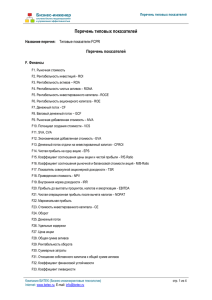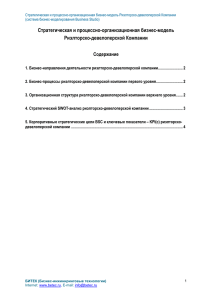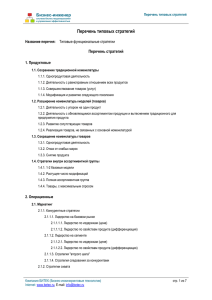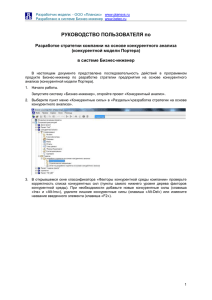Руководство пользователя Бизнес-инженер Web
advertisement
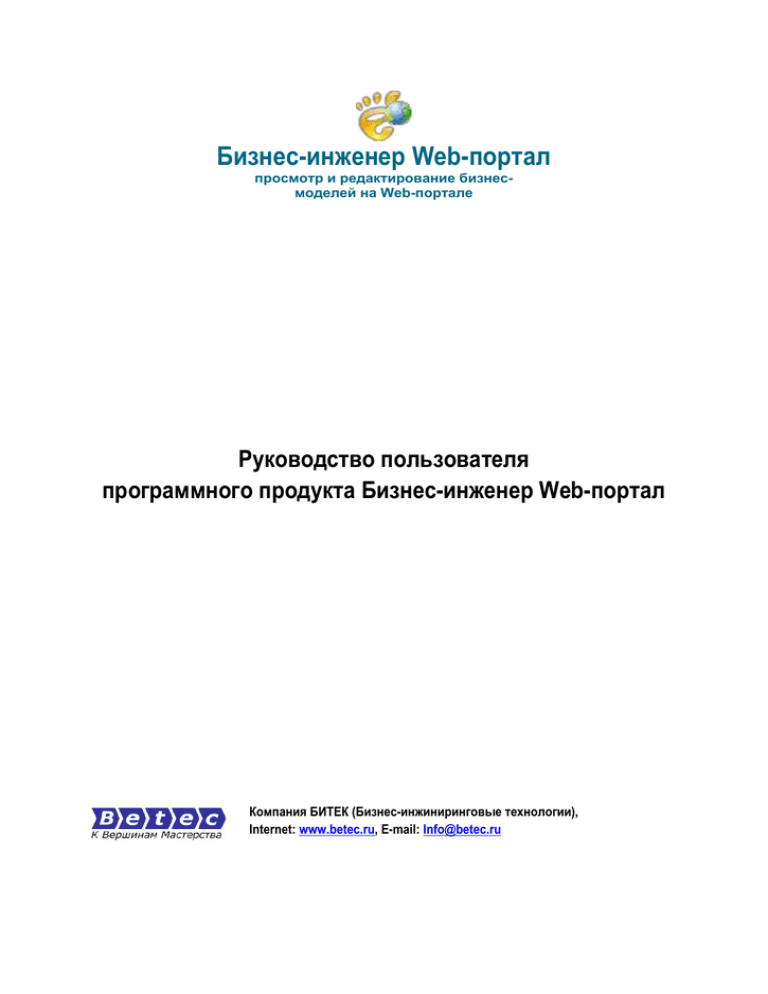
Бизнес-инженер Web-портал просмотр и редактирование бизнесмоделей на Web-портале Руководство пользователя программного продукта Бизнес-инженер Web-портал Компания БИТЕК (Бизнес-инжиниринговые технологии), Internet: www.betec.ru, E-mail: Info@betec.ru Руководство пользователя программного продукта Бизнес-инженер Web-портал Оглавление 1. Установка Бизнес-инженер Web-портал ................................................................3 2. Авторизация Бизнес-инженер Web-портал ...........................................................6 3. Запуск Бизнес-инженер Web-портал ......................................................................7 4. Настройка Бизнес-инженер Web-портал ..............................................................11 5. 6. 4.1. Распределение лицензий ...................................................................................11 4.2. Учетные записи ...................................................................................................12 4.3. Настройка персонального кабинета ...................................................................13 4.3.1. Раздел «Роли» ............................................................................................................ 14 4.3.2. Разрешенные для просмотра проекты и интерфейсы пользователя .................... 15 4.3.3. Интерфейс Бизнес-модель ........................................................................................ 15 4.3.4. Интерфейс Персональный кабинет .......................................................................... 16 4.3.5. Раздел «Матрицы в проектах» .................................................................................. 17 4.3.6. Отображение папок персонального кабинета .......................................................... 18 4.3.7. Раздел «Настраиваемые папки» ............................................................................... 18 4.3.8. Редактирование кокпит-таблиц ................................................................................. 21 Работа в Бизнес-инженер Web-портал .................................................................22 5.1. Вход в Портал ......................................................................................................22 5.2. Смена проекта .....................................................................................................23 5.3. Добавление нового проекта ................................................................................24 5.4. Добавление нового пользователя ......................................................................24 5.5. Назначение пароля учетной записи ...................................................................25 5.6. Удаление пароля учетной записи.......................................................................26 5.7. Анонимный доступ к отчетам ..............................................................................26 Регистрация сервиса Бизнес-инженер Web-портал ...........................................29 Разработано компанией БИТЕК (Бизнес-инжиниринговые технологии) Internet: www.betec.ru, E-mail: info@betec.ru стр. 2 из 30 Руководство пользователя программного продукта Бизнес-инженер Web-портал 1. Установка Бизнес-инженер Web-портал Начните установку программы, запустив инсталляционный дистрибутив. Откроется окно мастера установки Бизнес-инженер Web-портал 7 Разработано компанией БИТЕК (Бизнес-инжиниринговые технологии) Internet: www.betec.ru, E-mail: info@betec.ru стр. 3 из 30 Руководство пользователя программного продукта Бизнес-инженер Web-портал Разработано компанией БИТЕК (Бизнес-инжиниринговые технологии) Internet: www.betec.ru, E-mail: info@betec.ru стр. 4 из 30 Руководство пользователя программного продукта Бизнес-инженер Web-портал Разработано компанией БИТЕК (Бизнес-инжиниринговые технологии) Internet: www.betec.ru, E-mail: info@betec.ru стр. 5 из 30 Руководство пользователя программного продукта Бизнес-инженер Web-портал Внимание: В случае, если для Вас были разработаны индивидуальные графические модели visiomodels, то после инсталляции программы нужно скопировать папку VisioModels из директории установки программы Бизнес-инженер Сервер-версия (на компьютерах-клиентах) в папку C:\Program Files (x86)\Betec-Soft\Business-engineer Webportal 7 на сервере. 2. Авторизация Бизнес-инженер Web-портал Бизнес-инженер Web-портал имеет три типа лицензий: Не редактируемые лицензии, Редактирование кокпит-таблиц и Расширенное редактирование. Все типы лицензии позволяют с помощью различных Web-браузеров просматривать данные проектов на сервере в соответствии с правами доступа и отличаются только возможностями редактирования этих данных. Не редактируемые лицензии – используются только для просмотра данных. Расширенное редактирование – позволяет редактирование названий классификаторов, связей в матрицах, добавлять новые элементы, редактировать кокпи-таблицы при условии получения соответствующих прав. Разработано компанией БИТЕК (Бизнес-инжиниринговые технологии) Internet: www.betec.ru, E-mail: info@betec.ru стр. 6 из 30 Руководство пользователя программного продукта Бизнес-инженер Web-портал Редактирование кокпит-таблиц – позволяет просматривать данные персонального кабинета и редактировать те кокпит-таблицы, редактирование которых не запрещено в соответствии настройками роли. Сразу после установки Бизнес-инженер Портал программа предложит ввести коды авторизации. Вы можете ввести их на данном этапе, либо вызвать это окошко позже из окна Бизнес- инженер Портала, кликнув на кнопку «Авторизация». 3. Запуск Бизнес-инженер Web-портал Первый запуск после установки Бизнес-инженер Портала и дальнейшие запуски необходимо производить от имени администратора Откроется окно Бизнес-инженер Портала: Разработано компанией БИТЕК (Бизнес-инжиниринговые технологии) Internet: www.betec.ru, E-mail: info@betec.ru стр. 7 из 30 Руководство пользователя программного продукта Бизнес-инженер Web-портал Перед стартом Бизнес-инженер Портал следует задать папку с шаблонами web-страниц, кликнув на кнопку «Обзор» в поле «Корневая папка» и выбрать папку «WWWRoot» И нажать «Применить». Разработано компанией БИТЕК (Бизнес-инжиниринговые технологии) Internet: www.betec.ru, E-mail: info@betec.ru стр. 8 из 30 Руководство пользователя программного продукта Бизнес-инженер Web-портал Далее, необходимо проверить правильность введенных данных в следующие поля: - Имя MS SQL сервера - Имя базы данных - Имя администратора MS SQL-сервера - Пароль администратора MS SQL-сервера - Имя Сервера - Время ожидания до завершения сессии, мин Если введенные данные верны, то можно нажимать на кнопку «Стартовать» После успешного запуска Бизнес-инженер Web-портал кнопка «Стартовать» должна исчезнуть. Если возникнет окно защиты брандмауэра, следует разрешить брандмауэру работу Портала в вашей сети. Разработано компанией БИТЕК (Бизнес-инжиниринговые технологии) Internet: www.betec.ru, E-mail: info@betec.ru стр. 9 из 30 Руководство пользователя программного продукта Бизнес-инженер Web-портал Далее, в адресной строке браузера необходимо ввести адрес Портала. Он выглядит следующим образом: <ip-адрес сервера>:<порт указанный в настройках>/page0.htm После ввода адреса и нажатия Enter, должно появиться окно входа в Бизнес-инженер Портал: Разработано компанией БИТЕК (Бизнес-инжиниринговые технологии) Internet: www.betec.ru, E-mail: info@betec.ru стр. 10 из 30 Руководство пользователя программного продукта Бизнес-инженер Web-портал 4. Настройка Бизнес-инженер Web-портал После запуска Портала появится главное окно Бизнес-инженер Web-портал. Перед началом работы необходимо распределить лицензии по ролям, заведенным в программном продукте Бизнес-инженер Сервер. 4.1. Распределение лицензий Для этого нужно нажать на кнопку «Лицензии» в главном окне программы Роли, заведенные на сервере, отобразятся в окне «Распределение лицензий в BE WEB портале». По каждой роли необходимо распределить права на просмотр, редактирование или редактирование кокпит-таблиц, проставив напротив роли соответствующие галочки. Внимание: лицензии на редактирование и редактирование кокпит-таблиц взаимоисключающие. Разработано компанией БИТЕК (Бизнес-инжиниринговые технологии) Internet: www.betec.ru, E-mail: info@betec.ru стр. 11 из 30 Руководство пользователя программного продукта Бизнес-инженер Web-портал 4.2. Учетные записи После распределения лицензий по ролям необходимо привязать учетные записи, принадлежащие ролям, к конкретным сотрудникам. Для этого необходимо нажать на кнопку «Учетные записи…» в главном окне программы Соответствие учетной записи и сотрудника, заведенного в проекте, может быть произведено для каждого проекта, находящегося на сервере. Разработано компанией БИТЕК (Бизнес-инжиниринговые технологии) Internet: www.betec.ru, E-mail: info@betec.ru стр. 12 из 30 Руководство пользователя программного продукта Бизнес-инженер Web-портал Для того чтобы задать соответствие между учетной записью и сотрудником необходимо: - выделить левой клавишей мышки не связанную учетную запись (красный кружок) - выделить левой клавишей мышки не связанную персону из списка сотрудников (красный кружок) - Нажать на кнопку «Создать и соотнести» Для того чтобы разорвать связь между учетной записью и персоной необходимо: - выделить учетную запись (зеленый кружок) - нажать кнопку «Разорвать связь» 4.3. Настройка персонального кабинета Разработано компанией БИТЕК (Бизнес-инжиниринговые технологии) Internet: www.betec.ru, E-mail: info@betec.ru стр. 13 из 30 Руководство пользователя программного продукта Бизнес-инженер Web-портал Перейдя по кнопке «Кабинет…» персонального кабинета. откроется окно настроек 4.3.1. Раздел «Роли» В разделе «Роли» отображаются роли, заведенные в программном продукте Бизнес-инженер Сервер. Внимание: Роли, для которых не было распределено лицензий, в разделе «Роли» не отобразятся. (см. п. Распределение лицензий) Разработано компанией БИТЕК (Бизнес-инжиниринговые технологии) Internet: www.betec.ru, E-mail: info@betec.ru стр. 14 из 30 Руководство пользователя программного продукта Бизнес-инженер Web-портал 4.3.2. Разрешенные для просмотра проекты и интерфейсы пользователя В разделе «Разрешенные для просмотра проекты и интерфейсы пользователя» можно добавить или удалить проекты и интерфейсы, которые будут отображаться при входе пользователя на Web-портал. В поставке дистрибутива по умолчанию содержится два интерфейса: 4.3.3. Интерфейс Бизнес-модель Бизнес-модель предназначен для просмотра всей модели. Обычно эта модель нужна аналитикам, или тем сотрудникам, которым необходимо работать с элементами всей модели. При входе в проект через этот интерфейс пользователю видны все классификаторы. В данном интерфейсе есть следующие возможности: - просматривать все классификаторы и отчеты связанные с ними - редактирования названия элементов - добавлять новые элементы - редактировать поля кокпит-таблиц - добавлять/удалять связи в матрицах Разработано компанией БИТЕК (Бизнес-инжиниринговые технологии) Internet: www.betec.ru, E-mail: info@betec.ru стр. 15 из 30 Руководство пользователя программного продукта Бизнес-инженер Web-портал 4.3.4. Интерфейс Персональный кабинет Данный интерфейс предназначен для просмотра и редактирования только тех данных которые связаны с должностью, которую занимает сотрудник. В Персональном кабинете могут отображаться связанные с должностью Подразделения, Процессы, Показатели, Цели, Документы, данные подчиненных и другие данные, которые можно настроить дополнительно. Разработано компанией БИТЕК (Бизнес-инжиниринговые технологии) Internet: www.betec.ru, E-mail: info@betec.ru стр. 16 из 30 Руководство пользователя программного продукта Бизнес-инженер Web-портал 4.3.5. Раздел «Матрицы в проектах» В разделе «Матрицы в проектах» - для проектов, содержащихся на сервере, задаются матрицы, через которые выводится информация. Через данные матрицы выводится информация в следующие разделы персонального кабинета: - Подразделение - Процессы - Показатели Разработано компанией БИТЕК (Бизнес-инжиниринговые технологии) Internet: www.betec.ru, E-mail: info@betec.ru стр. 17 из 30 Руководство пользователя программного продукта Бизнес-инженер Web-портал 4.3.6. Отображение папок персонального кабинета В разделе «Показывать в дере элементов персонального кабинета» можно включить/отключить вывод следующих данных: - данные вышестоящего руководителя - персональные данные - данные подчиненных - настраиваемые данные - перечень стрелок и элементов ГС - перечень смежных классификаторов ГС 4.3.7. Раздел «Настраиваемые папки» Если кроме классификаторов, которые выводятся через типовые матрицы ( см. раздел «Матрицы в проектах»), необходимо в персональный кабинет вывести другую информацию, то для этого создаются настраиваемые папки. Разработано компанией БИТЕК (Бизнес-инжиниринговые технологии) Internet: www.betec.ru, E-mail: info@betec.ru стр. 18 из 30 Руководство пользователя программного продукта Бизнес-инженер Web-портал Для того чтобы создать настраиваемую папку необходимо нажать на кнопку «Добавить». В окне «Создание цепочки матриц для показа данных» можно выбрать любую последовательность связанных матриц, через которую необходимо вывести информацию. Например, необходимо вывести входящие документы в процесс, в котором участвует должность. Для этого создаем следующую последовательность матриц: «Организационная структура <> Сотрудники» «(01) Бизнес-процессы <> Организационная структура» «(05) Бизнес-процессы <> Объекты деятельности (Входная связь)» Разработано компанией БИТЕК (Бизнес-инжиниринговые технологии) Internet: www.betec.ru, E-mail: info@betec.ru стр. 19 из 30 Руководство пользователя программного продукта Бизнес-инженер Web-портал Теперь, когда нужные матрицы добавлены, осталось создать фильтр для исключения всех типов связей, кроме типа «Участник процесса». Для этого нужно - выделить матрицу «(01) Бизнес-процессы <> Организационная структура» - Нажать на кнопку «Фильтр» - В окне выбора атрибута фильтрации – выбрать в списке атрибута «Роль в процессе» отметить галочкой «Участник процесса» После сохранения изменений – на странице портала появится папка со списком документов. Разработано компанией БИТЕК (Бизнес-инжиниринговые технологии) Internet: www.betec.ru, E-mail: info@betec.ru стр. 20 из 30 Руководство пользователя программного продукта Бизнес-инженер Web-портал 4.3.8. Редактирование кокпит-таблиц Окно «Редактирование кокпит-таблиц» можно открыть, нажав на кнопку «Кокпит-таблицы…» в главном окне программы. Разработано компанией БИТЕК (Бизнес-инжиниринговые технологии) Internet: www.betec.ru, E-mail: info@betec.ru стр. 21 из 30 Руководство пользователя программного продукта Бизнес-инженер Web-портал В окне «Редактирование кокпит-таблиц» задаются права на редактирование показателей. Показатели по которым предоставлено такое право должны быть отмечены галочкой в дереве показателей. Также для того чтобы показатели отобразились в личном кабинете пользователя необходимо заполнить следующие данные: - Атрибут периодичности в элементах. В поле нужно ввести название атрибута периодичности элементов, который используется в проекте. По умолчанию этот атрибут называется «Периодичность измерения» - Атрибут «дата» в таблице В поле нужно ввести название поля «дата». По умолчанию используется название «Дата» - Задать редактируемые поля таблицы. Для каждой роли нужно ввести те поля таблицы, право на которые роли предоставлено редактировать. Список полей можно посмотреть, открыв кокпит-таблицу в соответствующем проекте. В данном случае роли разрешено редактировать только поле «Фактическое значение». 5. Работа в Бизнес-инженер Web-портал 5.1. Вход в Портал Разработано компанией БИТЕК (Бизнес-инжиниринговые технологии) Internet: www.betec.ru, E-mail: info@betec.ru стр. 22 из 30 Руководство пользователя программного продукта Бизнес-инженер Web-портал Для входа в Бизнес-инженер Web-портал необходимо ввести логин и пароль пользователя Выбрать проект из списка доступных проектов и пользовательский интерфейс. 5.2. Смена проекта Для того чтобы, не выходя из Портала перейти в режим просмотра или редактирования данных другого проекта, необходимо нажать кнопку «Сменить» в правом верхнем углу странички: Разработано компанией БИТЕК (Бизнес-инжиниринговые технологии) Internet: www.betec.ru, E-mail: info@betec.ru стр. 23 из 30 Руководство пользователя программного продукта Бизнес-инженер Web-портал После этого появится окно выбора проектов из списка доступных. 5.3. Добавление нового проекта Для того чтобы в Бизнес-инженер Web-портал отобразился вновь созданный проект на сервере, необходимо произвести соответствующие настройки отображения проекта в разделе «Разрешенные для просмотра проекты и интерфейсы пользователя». После этого следует перезапустить программу Бизнес-инженер Web-портал. 5.4. Добавление нового пользователя Прежде чем заводить новых пользователей необходимо создать типовые роли в Бизнесинженер Сервер. Они задаются в окне «Администрирование ролей и пользователей на сервере», которое можно открыть нажав на кнопку «Пользователи и роли» в программном продукте Бизнес-инженер Сервер. Разработано компанией БИТЕК (Бизнес-инжиниринговые технологии) Internet: www.betec.ru, E-mail: info@betec.ru стр. 24 из 30 Руководство пользователя программного продукта Бизнес-инженер Web-портал Для того, чтобы добавить нового пользователя Бизнес-инженер Web-Портал необходимо: 5.4.1. 5.4.2. 5.5. Определить к какой роли должен принадлежать данный пользователь. Добавить нового пользователя в программе Бизнес-инженер Сервер к данной роли. Назначение пароля учетной записи 5.5.1. 5.5.2. 5.5.3. Открыть в браузере страничку входа в Бизнес-инженер Портал В поле «Имя» ввести имя добавленного пользователя Бизнес-инженер Сервер В поле «Пароль» – пользователю необходимо ввести свой пароль. Тот пароль, который будет введен, привязывается к данному логину. Внимание: пустое поле – также считается за пароль Разработано компанией БИТЕК (Бизнес-инжиниринговые технологии) Internet: www.betec.ru, E-mail: info@betec.ru стр. 25 из 30 Руководство пользователя программного продукта Бизнес-инженер Web-портал 5.6. Удаление пароля учетной записи 5.6.1. 5.7. Для удаления пароля необходимо воспользоваться кнопкой «Удалить Пароль» в окне Бизнес-инженер Сервер. Анонимный доступ к отчетам 5.7.1. Для предоставления анонимного доступа к отчетам через интернет необходимо в окне «Бизнес-инженер Web-портал» нажать на кнопку Разработано компанией БИТЕК (Бизнес-инжиниринговые технологии) Internet: www.betec.ru, E-mail: info@betec.ru стр. 26 из 30 Руководство пользователя программного продукта Бизнес-инженер Web-портал Выбрать галочку Далее нужно в поле «Логин» - выбрать имя пользователя, который будет «раздавать» (предоставлять анонимный доступ) отчеты. Для этого можно использовать существующего пользователя, а можно создать специально для этого нового пользователя. Далее, необходимо ввести пароль Пользователя в поле «Пароль». Нажав на кнопку в нижнем левом углу окна. В открывшемся окне «Отчеты запускаемые по ссылкам из внешних HTML-страниц» необходимо выбрать отчет, к которому предоставляется свободный доступ. Разработано компанией БИТЕК (Бизнес-инжиниринговые технологии) Internet: www.betec.ru, E-mail: info@betec.ru стр. 27 из 30 Руководство пользователя программного продукта Бизнес-инженер Web-портал И нажать кнопку Выбранный отчет добавился в список доступных для свободного просмотра через интернет. Разработано компанией БИТЕК (Бизнес-инжиниринговые технологии) Internet: www.betec.ru, E-mail: info@betec.ru стр. 28 из 30 Руководство пользователя программного продукта Бизнес-инженер Web-портал Таким же образом добавляются остальные отчеты для анонимного доступа. Опция всем отчетам, доступным для данного пользователя. 5.7.2. - предоставляет доступ ко Ссылки на отчеты С помощью опции - для каждого из отчетов можно узнать ссылку, перейдя по которой можно открыть данный отчет. 6. Регистрация сервиса Бизнес-инженер Web-портал После Авторизации программы и успешного запуска, необходимо зарегистрировать сервис. Для этого есть два способа: 6.1. Разработано компанией БИТЕК (Бизнес-инжиниринговые технологии) Internet: www.betec.ru, E-mail: info@betec.ru стр. 29 из 30 Руководство пользователя программного продукта Бизнес-инженер Web-портал 6.2. 6.2.1. Надо войти под учетной записью с правами администратора и запустить программу RunBEWebPortal.exe с командой «RunBEWebPortal.exe /install» После этого должно появиться сообщение «Сервис зарегистрирован успешно» 6.2.2. Перезагрузите компьютер. Разработано компанией БИТЕК (Бизнес-инжиниринговые технологии) Internet: www.betec.ru, E-mail: info@betec.ru стр. 30 из 30